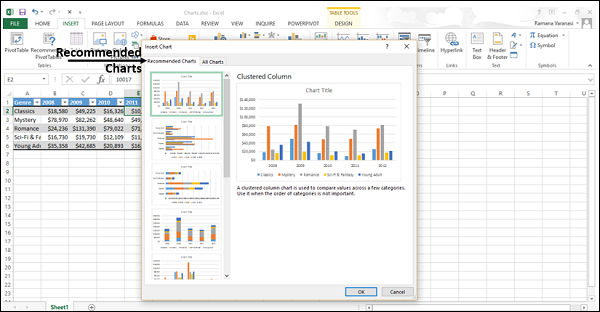แผนภูมิ Excel - บทนำ
ใน Microsoft Excel แผนภูมิจะใช้เพื่อแสดงภาพกราฟิกของชุดข้อมูลใด ๆ แผนภูมิคือการแสดงข้อมูลด้วยภาพซึ่งข้อมูลจะแสดงด้วยสัญลักษณ์เช่นแท่งในแผนภูมิแท่งหรือเส้นในแผนภูมิเส้น
กลุ่มชาร์ต
คุณสามารถค้นหากลุ่มแผนภูมิภายใต้ INSERT บน Ribbon
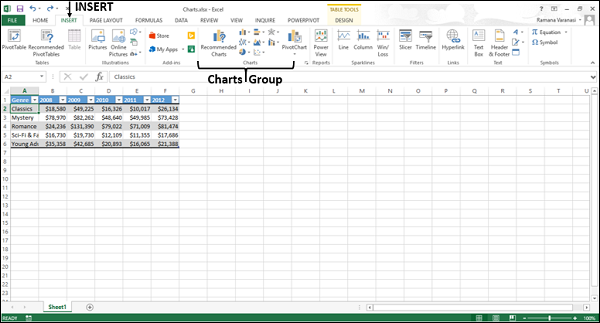
กลุ่มแผนภูมิบน Ribbon มีลักษณะดังนี้ -
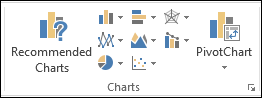
กลุ่มแผนภูมิถูกจัดรูปแบบในลักษณะที่ -
ประเภทของแผนภูมิจะปรากฏขึ้น
กลุ่มย่อยอยู่รวมกันเป็นกลุ่มก้อน
ช่วยให้คุณค้นหาแผนภูมิที่เหมาะสมกับข้อมูลของคุณด้วยปุ่มแผนภูมิที่แนะนำ
เครื่องมือแผนภูมิ
เมื่อคุณคลิกที่แผนภูมิแท็บใหม่เครื่องมือแผนภูมิจะแสดงบน Ribbon มีสองแท็บภายใต้เครื่องมือแผนภูมิ -
- DESIGN
- FORMAT

แผนภูมิที่แนะนำ
คำสั่งแผนภูมิที่แนะนำบนแท็บแทรกช่วยให้คุณสร้างแผนภูมิที่เหมาะสมกับข้อมูลของคุณ

วิธีใช้แผนภูมิแนะนำ -
Step 1 - เลือกข้อมูล
Step 2 - คลิก Recommended Charts.
หน้าต่างที่แสดงแผนภูมิที่เหมาะสมกับข้อมูลของคุณจะปรากฏขึ้น